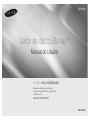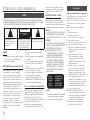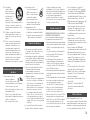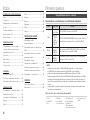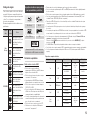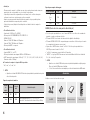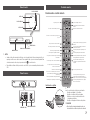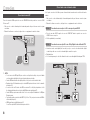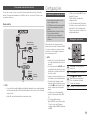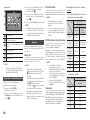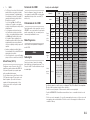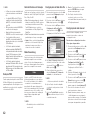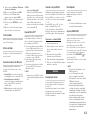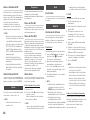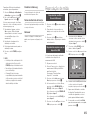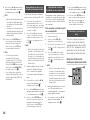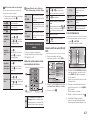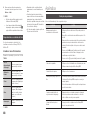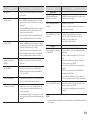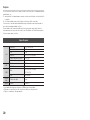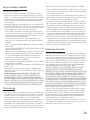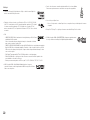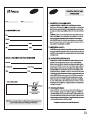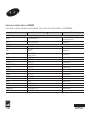Samsung BD-F5500 Manual do usuário
- Categoria
- Leitores de Blu-ray
- Tipo
- Manual do usuário

Imagine as possibilidades
Obrigado por adquirir este produto Samsung.
Para receber um atendimento mais completo, registre
seu produto no site
www.samsung.com/register
Leitor de disco Blu-ray
™
Manual do Usuário
BD-F5500
PORTUGUÊS

2
Informações sobre segurança
Aviso
PARA REDUZIR O RISCO DE CHOQUE ELÉTRICO, NÃO RETIRE A TAMPA. (NEM A PARTE TRASEIRA).
NO INTERIOR DO APARELHO, NÃO EXISTEM PEÇAS QUE POSSAM SER REPARADAS PELO USUÁRIO.
CONSULTE A ASSISTÊNCIA TÉCNICA QUALIFICADA PARA OBTER MANUTENÇÃO.
CUIDADO
RISCO DE CHOQUE ELÉTRICO,
NÃO ABRA
Este símbolo indica que há ``tensão
perigosa´´ dentro do produto, podendo
causar riscos de choque elétrico ou
ferimentos pessoais.
CUIDADO: PARA REDUZIR O RISCO DE CHOQUE ELÉTRICO,
NÃO RETIRE A TAMPA (NEM A PARTE TRASEIRA). NO INTERIOR
DO APARELHO, NÃO EXISTEM PEÇAS QUE POSSAM SER
REPARADAS PELO USUÁRIO. CONSULTE A ASSISTÊNCIA
TÉCNICA QUALIFICADA PARA OBTER MANUTENÇÃO.
Este símbolo indica que instruções
importantes acompanham o produto
AVISO
• Para reduzir o risco de incêndio ou choque
elétrico, não exponha este aparelho à
chuva nem à umidade.
NOTA DA FCC (para os Estados Unidos):
Este equipamento foi testado e está em
conformidade com os limites para um
dispositivo digital de Classe B, de acordo
com o Artigo 15 das normas da FCC. Esses
limites foram desenvolvidos para fornecer
uma proteção razoável contra interferência
prejudicial em uma instalação residencial.
Este equipamento gera, utiliza e pode
emitir energia de radiofreqüência e, se não
for instalado e utilizado de acordo com as
instruções, pode provocar interferências
que prejudicam as recepções de rádio ou
televisão, o que pode ser determinado
desligando-o e ligando-o novamente.
O usuário deve tentar corrigir as interferências
adotando uma ou várias das seguintes
medidas.
do cabo deve ser conectado ao sistema
de aterramento do prédio, o mais próximo
possível do ponto de entrada do cabo.
PRODUTO CLASSE 1 LASER
Este
leitor de discos é classificado como produto
CLASSE 1 LASER. O uso de controles, ajustes, ou
procedimentos diferentes daqueles especificados aqui,
pode resultar em exposição a radiações perigosas
.
PERIGO :
• RADIAÇÃO DE LASER VISÍVEL E INVISÍVEL
QUANDO ABERTO. EVITAR EXPOSIÇÃO
DIRETA AO FEIXE DE LASER. (FDA 21 CFR)
CUIDADO :
• RADIAÇÃO DE LASER VISÍVEL E INVISÍVEL
DE CLASSE 3B QUANDO ABERTO. EVITAR
EXPOSIÇÃO AO FEIXE (IEC 60825-1)
• ESTE PRODUTO EMITE LASER. O
USO DE CONTROLES, AJUSTES OU O
DESEMPENHO DE PROCEDIMENTOS
DIFERENTES DOS ESPECIFICADOS
NESTE MANUAL PODE RESULTAR EM
EXPOSIÇÃO A RADIAÇÕES PERIGOSAS.
NÃO ABRA A TAMPA NEM TENTE FAZER
REPAROS. CONSULTE A ASSISTÊNCIA
TÉCNICA QUALIFICADA PARA OBTER
MANUTENÇÃO.
CLASS 1 LASER PRODUCT
KLASSE 1 LASER PRODUKT
LUOKAN 1 LASER LAITE
KLASS 1 LASER APPARAT
PRODUTO LÁSER CLASSE 1
✎
NOTA
▪ Se o número da região de um disco Blu-ray/DVD
não corresponder ao número da região deste
leitor, o disco não poderá ser reproduzido.
Precauções
Instruções importantes de segurança
Leia atentamente todas as instruções de
operação antes de usar esta unidade. Siga
todas as instruções de segurança listadas
abaixo.
Mantenha-as acessíveis para referência
futura.
1. Leia estas instruções.
2. Guarde estas instruções.
3. Preste atenção a todos os avisos.
4. Siga todas as instruções.
5. Não use este aparelho próximo à água.
6. Limpe-o apenas com um pano seco.
7. Não bloqueie as aberturas de ventilação.
Instale-o de acordo com as instruções
do fabricante.
8. Não o instale perto de fontes de
calor, como radiadores, sistemas
de aquecimento, fogões ou outros
aparelhos (incluindo receptores de AV)
que produzam calor.
9. Respeite o objetivo de segurança do
plugue do tipo polarizado ou aterrado.
Um plugue polarizado contém duas
lâminas com uma mais larga do que a
outra. Um plugue do tipo-terra contém
duas lâminas e um terceiro pino de
aterramento. A lâmina larga ou o terceiro
pino são fornecidos para sua segurança.
Se o plugue fornecido não encaixar
na tomada, chame um eletricista para
trocar a tomada obsoleta.
10. O cabo de alimentação deve ser
posicionado de maneira que não seja
pisado nem comprimido, especialmente
nos plugues, em tomadas elétricas e
nos pontos de saída do aparelho.
11. Use apenas conexões/acessórios
especificados pelo fabricante.
• Reoriente ou reposicione a antena de
recepção.
• Aumente a distância entre o equipamento
e o receptor.
• Conecte o equipamento a uma tomada
de um circuito diferente da tomada do
receptor.
• Para obter ajuda, consulte o revendedor ou
um técnico experiente de TV/rádio.
• Este aparelho digital de classe B atende
a todos os requisitos das Normas
canadenses para equipamentos que
causam interferência (Canadian Interference
— Causing Equipment Regulations).
Aviso ao instalador do sistema CATV
Este lembrete visa chamar a atenção do
instalador do sistema CATV para o Artigo
820-40 do Código Nacional de Eletricidade
(National Electrical Code) [Seção 54 do
Código de Eletricidade Canadense (Canadian
Electrical Code), Parte I], que fornece
diretrizes sobre o aterramento adequado
e, especialmente, especifica que o fio-terra

3
12. Use apenas
carrinhos, bases,
tripés, suportes ou
mesas especificados
pelo fabricante ou
vendidos com o
aparelho. Ao usar
um carrinho, tenha cuidado quando for
deslocar o conjunto do carrinho com
o aparelho para evitar ferimentos caso
tombem.
13. Desligue este aparelho da tomada
durante tempestades com raios ou
quando não for usá-lo por um longo
período.
14. Todos os serviços de manutenção
devem ser executados por técnicos
qualificados. A manutenção será
necessária quando o aparelho for
danificado de alguma forma, como
danos ao cabo de alimentação ou
plugue, derramamento de líquidos ou
queda de objetos sobre o aparelho,
exposição à chuva ou umidade,
problemas de funcionamento ou queda.
Armazenamento e Gerenciamento
do disco
•
Como segurar os discos
- Impressões digitais ou
riscos em um disco podem
reduzir a qualidade do som e da imagem
ou fazer com que o disco pule.
- Evite tocar na superfície de um disco onde
foram gravados dados.
- Segure o disco pelas bordas de forma
que as impressões digitais não entrem em
contato com a superfície.
- Não cole papel ou fita no disco.
•
Como limpar os discos
- Se você deixar impressões
digitais ou sujeira no disco,
limpe-o com um detergente
neutro diluído em água e
limpe com um pano macio.
- Ao fazer a limpeza, limpe o disco
suavemente, de dentro para fora.
•
Armazenamento de disco
`
Não o deixe exposto à luz direta do sol.
`
Mantenha-o em uma área ventilada.
` Guarde-o em uma caixa de proteção
limpa e armazene-o verticalmente.
Cuidados de Manuseio
• Não exponha este aparelho a goteiras
ou respingos. Não coloque objetos com
líquidos, como vasos, sobre ele.
• Para desligar este aparelho completamente,
é preciso puxar o plugue de alimentação da
tomada. Consequentemente, o plugue de
alimentação deve estar fácil e prontamente
acessível em todos os momentos.
• Não conecte vários dispositivos elétricos
na mesma tomada. A sobrecarga
de uma tomada pode causar um
superaquecimento, resultando em incêndio.
• Limpeza do gabinete.
- Antes de conectar outros equipamentos
a este leitor, certifique-se de desligá-los.
- Se você mover o leitor repentinamente
de um local fresco para um local
quente, poderá ocorrer a condensação
nas peças de operação e na lente e
isso causará a reprodução anormal
do disco. Se isso ocorrer, desconecte
o leitor, aguarde duas horas e depois
conecte o plugue à tomada elétrica. Em
seguida, insira o disco e tente reproduzir
novamente.
• Se o produto fizer um ruído anormal ou
produzir cheiro de queimado ou fumaça,
desligue o interruptor de energia
imediatamente e desconecte o plugue de
alimentação da tomada. Em seguida, entre
em contato com a central de atendimento
ao cliente mais próxima para obter
assistência técnica. Não use o produto.
Usar o produto como ele está pode causar
incêndio ou choque elétrico.
Usando a função 3D
INFORMAÇÕES IMPORTANTES DE SAÚDE E
SEGURANÇA PARA IMAGENS 3D.
Leia e compreenda as seguintes informações
de segurança antes de usar a função 3D.
• Alguns telespectadores podem experimentar
um desconforto enquanto assistem conteúdo
3D na TV, como vertigem, náusea e dor de
cabeça.
Se você tiver um desses sintomas, pare de
assistir o conteúdo 3D na TV, remova os
óculos 3D Active e descanse.
• Assistir imagens 3D por um período de
tempo prolongado pode causar cansaço
ocular. Se você sentir cansaço ocular, pare
de assistir o conteúdo 3D na TV, remova os
óculos 3D Active e descanse.
• Um adulto responsável deve frequentemente
verificar as crianças que estiverem usando a
função 3D.
Se houver qualquer indício de visão cansada,
dor de cabeça, vertigem ou náusea, faça
com que a criança pare de assistir o
conteúdo 3D na TV e deixe-a descansar.
• Não use os óculos 3D Active para outro
propósito (como óculos convencionais,
óculos de sol, óculos de proteção, etc.)
• Não use a função 3D ou os óculos 3D Active
enquanto anda ou se movimenta. Usar a
função 3D ou os óculos 3D Active enquanto
você se movimenta pode fazer com que
você se choque a objetos, tropece e/ou caia,
além de causar sérios ferimentos.
• Se você deseja usar o conteúdo 3D,
conecte um dispositivo 3D (TV ou receptor
AV compatível com 3D) à porta HDMI OUT
do leitor usando um cabo HDMI de alta
velocidade (High Speed). Coloque os óculos
3D antes de reproduzir o conteúdo 3D.
• O leitor transmite sinais 3D apenas pelo cabo
HDMI conectado à porta HDMI OUT.
• Já que a resolução do vídeo no modo de
reprodução 3D é fixada de acordo com a
resolução do vídeo 3D original, você não
poderá alterar a resolução de acordo com a
sua preferência.
• Algumas funções como BD Wise, ajustes
de tamanho da tela e ajustes de resolução
podem não funcionar corretamente no modo
de reprodução 3D.
• É preciso usar um cabo HDMI de alta
velocidade para uma saída correta do sinal 3D.
• Mantenha uma distância de, pelo menos,
três vezes a largura da tela da TV ao assistir
imagens 3D. Por exemplo, se você tiver
uma tela de 46 polegadas, mantenha uma
distância de 138 polegadas ou 350 cm da
tela.
• Posicione a tela do vídeo 3D no nível dos
olhos para obter a melhor imagem 3D.
• Quando o leitor estiver conectado a alguns
dispositivos 3D, o efeito 3D poderá não
funcionar corretamente.
• Este leitor não converte conteúdo 2D em
conteúdo 3D.
• "Blu-ray 3D" e o logotipo "Blu-ray 3D"
são marcas comerciais da Blu-ray Disc
Association.
Direitos Autorais
© 2013 Samsung Electronics Co.,Ltd.
Todos os direitos reservados. O conteúdo integral
ou parcial deste manual do usuário não pode ser
reproduzido ou copiado sem a permissão prévia
e por escrito da Samsung Electronics Co. Ltd.

4
Primeiros passos
Compatibilidade de disco e formato
Tipos de disco e conteúdo que o seu leitor pode reproduzir
Mídia Tipo de disco Detalhes
VÍDEO
Disco Blu-ray
Disco 3D Blu-ray
BD-ROM ou BD-RE/-R gravado no formato BD-RE.
DVD-VIDEO
DVD-RW
DVD-R
DVD+RW
DVD+R
DVD-VIDEO, DVD+RW/DVD-RW(V)/DVD-R/+R que foi gravado e finalizado
ou uma mídia de armazenamento USB com conteúdo DivX, MKV, MP4.
MÚSICA
CD-RW/-R,
DVD-RW/-R,
BD-RE/-R
Música gravada em CD-RW/-R, DVD-RW/-R, BD-RE/-R ou uma mídia de
armazenamento USB com conteúdo MP3 ou WMA.
FOTO
CD-RW/-R,
DVD-RW/-R,
BD-RE/-R
Fotos gravadas em CD-RW/-R, DVD-RW/-R, BD-RE/-R ou uma mídia de
armazenamento USB com conteúdo JPEG.
✎
NOTA
▪
O leitor pode não reproduzir certos discos CD-RW/-R e DVD-R devido ao tipo de disco ou às condições de gravação.
▪
Se um DVD-RW/-R não tiver sido gravado corretamente no formato DVD-Video, ele não será reproduzido.
▪
Seu leitor não reproduzirá conteúdo que foi gravado em um DVD-R a uma taxa de bits que excede 10 Mbps.
▪
Também não reproduzirá conteúdo que foi gravado em um BD-R ou dispositivo USB a uma taxa de bits que excede 25 Mbps.
▪
A reprodução pode não funcionar para alguns tipos de discos ou quando você usa funções específicas, como alteração de
ângulo e ajuste do formato da tela. As informações sobre os discos estão detalhadas na respectiva embalagem. Consulte-as, se
necessário.
▪
Quando um título BD-J é reproduzido, o carregamento pode demorar mais, em comparação a um título normal, ou algumas
funções podem ser executadas lentamente.
Tipos de disco que o leitor não pode reproduzir
• HD DVD
• DVD-ROM/PD/
MV, etc
• DVD-RAM
• Super Audio CD
(exceto leitor de CD)
• DVD-RW(modo VR)
• CVD/CD-ROM/CDV/
CD-G/CD-I/LD
(CD-Gs reproduzem
apenas áudio, não gráficos)
• DVD-R para criação de
3.9 GB.
INFORMAÇÕES SOBRE SEGURANÇA
Aviso ...........................................................2
Precauções .................................................2
Armazenamento e Gerenciamento
do disco ......................................................3
Cuidados de Manuseio ................................3
Usando a função 3D ....................................3
Direitos Autorais ..........................................3
PRIMEIROS PASSOS
Compatibilidade de disco e formato ............4
Logotipos de discos que podem ser
reproduzidos pelo leitor ...............................5
Acessórios ...................................................6
Painel frontal ................................................7
Painel traseiro ..............................................7
Controle remoto ..........................................7
CONEXÕES
Conectando a uma TV .................................8
Conectando a um sistema de áudio ............8
Conectando a um roteador de rede .............9
CONFIGURAÇÕES
Procedimento de configuração inicial ...........9
Navegação pelo menu .................................9
Acessando a tela Configurações ...............10
Imagem .....................................................10
Áudio .........................................................11
Rede .........................................................12
Sistema .....................................................13
Idioma .......................................................14
Segurança .................................................14
Geral .........................................................14
Suporte .....................................................14
REPRODUÇÃO DE MÍDIA
Reproduzindo um Disco
Commercial Gravado .....................................15
Reproduzindo arquivos em um dispositivo
USB ..........................................................15
Reproduzindo um disco com conteúdo
gravado pelo usuário .....................................16
Reproduzindo conteúdo
localizado em seu computador ......................16
Controlando a reprodução de vídeo ...............16
Controlando a reprodução de música ............17
Reproduzindo o conteúdo de foto .................18
APÊNDICE
Solução de problemas ...............................18
Especificações ..........................................20
Índice

5
Código da região
Tanto os leitores quanto os discos são codificados
por região. Deve haver correspondência entre os
códigos de região para que seja possível reproduzir
o disco. Se os códigos não corresponderem, o
disco não será reproduzido.
O número da região deste leitor é exibido em seu
painel traseiro.
Tipo de
disco
Código
da região
Área
Disco
Blu-ray
A
América do Norte, América
Central, América do Sul, Coréia,
Japão, Taiwan, Hong Kong e
Sudeste da Ásia.
B
Europa, Groenlândia, territórios
franceses, Oriente Médio,
África, Austrália e Nova
Zelândia.
C
Índia, China, Rússia, Ásia
Central e do Sul.
DVD-VIDEO
1
EUA, territórios dos EUA e
Canadá
2
Europa, Japão, Oriente Médio,
Egito, África do Sul, Groenlândia
3
Taiwan, Coréia, Filipinas,
Indonésia, Hong Kong
4
México, América do Sul,
América Central, Austrália, Nova
Zelândia, Ilhas do Pacífico,
Caribe
5
Rússia, Leste Europeu, Índia,
maior parte da África, Coréia do
Norte, Mongólia
6
China
Logotipos de discos que podem
ser reproduzidos pelo leitor
Disco Blu-ray BD-LIVE
Disco 3D Blu-ray DivX
Sistema de transmissão NTSC nos EUA, Canadá, Coréia,
Japão (Alguns discos de DVD são gravados nesse formato)
Formatos suportados
Notas sobre conexão USB
• O leitor oferece suporte a mídias de
armazenamento USB, leitores de MP3, câmeras
digitais e leitores de cartão USB.
• O leitor não suporta nomes de pasta ou arquivo
com mais de 128 caracteres
• Alguns dispositivos USB/HDD externo/câmeras
digitais podem não ser compatíveis com este leitor.
• O leitor oferece suporte aos sistemas de arquivo
FAT16, FAT32 e NTFS.
• Conecte os dispositivos USB diretamente à porta
USB do leitor. Conectar por um cabo USB pode
causar problemas de compatibilidade.
• A inserção de mais de um dispositivo de memória
em um leitor de múltiplos cartões pode fazer com
que o leitor não funcione corretamente.
• O leitor não oferece suporte ao protocolo PTP.
• Não desconecte o dispositivo USB durante o
processo de "carregamento".
• Quanto maior for a resolução da imagem, mais longo será o atraso na exibição.
• Este leitor não pode reproduzir arquivos MP3 com DRM (Gerenciamento de direitos digitais) baixados
de sites comerciais.
• O leitor oferece suporte apenas a vídeos com taxa de quadros inferior a 30fps (quadros por segundo).
• Seu leitor suporta apenas dispositivos USB da Classe de armazenamento em massa (MSC), como
unidades Thumb e HDD USB. (HUB não é suportado.)
• Dispositivos HDD USB específicos, leitores de múltiplos cartões e unidades Thumb talvez não sejam
compatíveis com este leitor.
• Se um dispositivo USB exigir energia excessiva, ele poderá ser limitado pelo dispositivo de segurança
de circuitos.
• Se a reprodução a partir de um HDD USB estiver instável, forneça energia adicional conectando o HDD
a uma tomada. Se o problema persistir, entre em contato com o fabricante do HDD USB.
•
Você deve remover os dispositivos de armazenamento USB usando a função "Remover USB com
segurança." para impedir possíveis danos à memória USB.
Pressione o botão HOME para acessar a tela de início, pressione o botão AMARELO (C) e depois
pressione o botão s
• A SAMSUNG não é responsável pela perda dos dados ou danos nos arquivos de dados
• SeuleitornãooferecesuporteaarquivosNTFScompactados,arquivosesparsosouarquivoscriptografados.
• VocêpoderepararouformatarumdispositivoUSBemseuPC.(SistemaoperacionalMS-Windows
apenas).
Suporte ao arquivo de vídeo
Extensão de arquivo Contêiner Codec de vídeo Codec de áudio Resolução
*.avi
AVI
DivX 3.11/4/5/6
MP3
Dolby Digital
DTS
WMA
PCM
1920x1080
MP4v3
1920x1080
H.264 BP/MP/HP
1920x1080
*.mkv
MKV
VC-1 AP
MP3
Dolby Digital
DTS
1920x1080
H.264 BP/MP/HP
1920x1080
*.wmv
WMV (wmv9)
VC-1 AP
WMA
1920x1080
VC-1 SM
1920x1080
*.mp4
MP4
MP4 (mp4v)
AAC
1920x1080
H.264 BP/MP/HP
1920x1080
*.mpg
*.mpeg
PS
MPEG1
MP1, 2
Dolby Digital
DTS
1920x1080
MPEG2
1920x1080
H.264 BP/MP/HP
1920x1080

6
•Limitações
- Mesmo quando o arquivo é codificado por um codec suportado mencionado acima, um
arquivo pode não ser reproduzido se seu conteúdo tiver problema.
- A reprodução normal não será garantida, se as informações do contêiner do arquivo
estiverem incorretas ou o próprio arquivo estiver corrompido.
- Arquivos que possuem maior taxa de bits/taxa de quadros do que o padrão podem
apresentar intermitência na reprodução de som/vídeo.
- A função de procura (saltar) não ficará disponível se a tabela de índice do arquivo for
danificada.
•Decodificador de vídeo
- Suporta até H.264 Nível 4.1 e AVCHD
- Não suporta H.264 FMO/ASO/RS, VC1 SP/MP/AP L4
- MPEG4 SP, ASP :
Abaixo de 1280 x 720: Máximo de 60 quadros
Acima de 1280 x 720: Máximo de 30 quadros
- Não suporta GMC 2 ou superior
•Decodificador de áudio
- Suporta WMA 7, 8, 9 e STD
- Não suporta a taxa de amostragem WMA de 22050Hz mono.
-
AAC: Taxa máx. de amostragem: 96 Khz (8, 11, 12, 16, 22,24, 32,44.1, 48, 64, 88.2, 96)
Taxa máx. de bits: 320 kbps.
Formatos de arquivo de legenda DivX suportados
*.ttxt, *.smi, *.srt, *.sub, *.txt
✎
NOTA
▪ Alguns discos de formato DivX, MKV e MP4 talvez não sejam reproduzidos, dependendo da resolução do
vídeo e da taxa de quadros.
Suporte a arquivos de música
Extensão
de
arquivo
Contêiner
Codec de
áudio
Intervalo de suporte
*.mp3
MP3
MP3 -
*.wma
WMA
WMA
* Taxas de amostragem (em kHz) - 8, 11, 16, 22, 32, 44.1, 48
* Taxas de bits - Todas as taxas de bits no intervalo de 5 kbps a 384 kbps
Suporte para arquivo de imagem
Extensão de arquivo Tipo Resolução
*.jpg
*.jpeg
*.jpe
JPEG
15360x8640
*.png
PNG
15360x8640
AVCHD (Codec de vídeo avançado de alta definição)
• Este leitor pode reproduzir discos com o formato AVCHD. Esses discos são normalmente
gravados e usados em câmeras de vídeo.
• O formato AVCHD é um formato de câmera de vídeo digital de alta definição.
• O formato MPEG-4 AVC/H.264 compacta imagens com melhor eficiência do que o formato
de compactação de imagens convencional.
• Alguns discos AVCHD usam o formato “x.v.Color”. Este leitor pode reproduzir discos
AVCHD que usam o formato “x.v.Color”.
• “x.v.Color” é uma marca comercial da Sony Corporation.
• “AVCHD” e o logotipo AVCHD são marcas comerciais da Matsushita Electronic Industrial
Co., Ltd. e da Sony Corporation.
✎
NOTA
▪
Alguns discos com o formato AVCHD talvez não possam ser reproduzidos, dependendo da condição de gravação.
Discos com o formato AVCHD precisam ser finalizados.
▪
“x.v.Color” oferece uma faixa de cores mais ampla do que os discos de câmeras de vídeo em DVD normais.
Acessórios
Verifique os acessórios fornecidos a seguir.
SCREEN
A-BVIEW
FULLBONUS REPEAT REPEAT
AUDIO HOME SUBTITLE
Cabo HDMI
Pilhas para o controle
remoto (tamanho AAA)
Manual de instruções Controle remoto

7
Painel frontal
✎
NOTA
▪
Quando o leitor exibir o menu do disco Blu-ray, você não poderá iniciar o filme pressionando o botão de
reprodução no leitor ou no controle remoto. Para reproduzir o filme, é preciso selecionar Reproduzir filme
ou Iniciar no menu do disco e depois pressionar o botão
v
no controle remoto .
▪
Para atualizar o software do leitor por meio do conector USB, é preciso usar um dispositivo de memória
USB.
Painel traseiro
CONNECTOR USB
SENSOR DO CONTROLE REMOTO
BANDEJA DE DISCO
BOTÃO PLAY/PAUSE
BOTÃO STOP
BOTÃO POWER
BOTÃO OPEN/CLOSE
SAÍDA HDMI LAN
SAÍDA DE ÁUDIO DIGITAL
Controle remoto
Conhecendo o controle remoto
Instalando as pilhas
✎
NOTA
■
Se o controle remoto não funcionar corretamente:
•Verifiqueapolaridade(+/-)daspilhas.
•Verifiqueseaspilhasestãodescarregadas.
•Verifiqueseosensordocontroleremotonãoestá
bloqueado por obstáculos.
•Verifiqueseháqualquerluzfluorescentepróxima.
!
CUIDADO
▪
Descarte as pilhas de maneira adequada de acordo com
as leis ambientais locais. Não as deposite no lixo residencial.
SCREEN
A-BVIEW
FULLBONUS REPEAT REPEAT
AUDIO HOME SUBTITLE
Liga e desliga o leitor.
Permite repetir a reprodução do disco A-B
Pressione os botões numéricos para operar as
opções.
Para abrir e fechar a bandeja de discos.
Use para entrar no menu do disco.
Pressione para avancar ou retroceder
Pressione para parar um disco.
Pressione parautilizarafunçãoBonusview.
Retorna ao menu anterior.
Estes botões são usados para os menus no
leitor e também para diversas funções do
disco Blu-ray.
Use para selecionar os itens de menu e
alterar o valor do menu.
Pressione para usar o menu Ferramentas.
Use para acessar várias funções de áudio
em um disco.
Pressione para reproduzir um disco.
Pressione para pausar a reprodução de
disco.
Liga ou desliga o televisor.
Pressione para alternar entre os idiomas
das legendas do Blu-ray Disc/DVD.
Utilize para entrar no menu pop-up/menu
de título.
Pressione para pesquisar para frente ou
para trás em um disco.
Pressione para ir para o menu inicial.
Pressione para usar a função de tela
cheia. Durante a reprodução de discos
bluray ou DVD, esse botão fica inoperante.
Pressione para sair do menu.
Use para exibir as informações de
reprodução ao reproduzir um disco Blu-
ray/DVD.
Pressione para repetir um título, capítulo,
faixa ou o disco inteiro.
Ajuste do volume do televisor
Permite definir a fonte de entrada no
televisor.

8
Conexões
Conectando a uma TV
Conecte um cabo HDMI a partir do conector HDMI OUT atrás do produto ao conector HDMI
IN em sua TV.
- Não conecte o cabo de alimentação à tomada da parede até que todas as conexões sejam
concluídas.
- Quando for alterar as conexões, desligue todos os equipamentos antes de iniciar.
✎
NOTA
▪
Se você usar um cabo HDMI para DVI para conectar ao seu dispositivo de exibição, será preciso também
conectar a saída de áudio digital no leitor a um sistema de áudio para ouvir o áudio.
▪
Um cabo HDMI transmite áudio e vídeo digital, portanto, você não precisa conectar um cabo de áudio.
▪
Dependendo da sua TV, determinadas resoluções de saída HDMI podem não funcionar. Consulte o manual do
usuário da sua TV.
▪
Ao conectar o leitor à sua TV usando o cabo HDMI, ou a uma nova TV, e então ligá-lo pela primeira vez, o leitor
irá configurar automaticamente a resolução de saída HDMI para a maior suportada pela TV..
▪
Um cabo HDMI longo pode causar um ruído na tela. Se isso ocorrer, configure Profundidade de Cor HDMI para
Desligado no menu.
▪
Para visualizar um vídeo no modo de saída HDMI 720p, 1080i ou 1080p, será preciso usar um cabo HDMI de
alta velocidade (categoria 2).
▪
HDMI transmite apenas sinal digital puro para a TV.
Se sua TV não suportar HDCP, um ruído aleatório aparecerá na tela.
Audio
Video
Conectando a um sistema de áudio
Você pode conectar o leitor Blu-ray a um sistema de áudio usando um dos métodos ilustrados
abaixo.
- Não conecte o cabo de alimentação à tomada da parede até que todas as conexões sejam
concluídas.
- Quando for alterar as conexões, desligue todos os equipamantos antes de iniciar.
Método 1 Conectando a um receptor de AV com suporte para HDMI
• Conecte um cabo HDMI a partir do conector HDMI OUT atrás do produto ao conector
HDMI IN em seu receptor.
• Melhor qualidade (recomendado).
Método 2 Conectando a um receptor AV com o Dolby Digital ou decodificador DTS
• Usando um cabo coaxial digital (não fornecido), acople o conector de saída de áudio digital
coaxial do produto ao conector de entrada digital coaxial do receptor.
• Qualidade boa.
• Você ouvirá apenas pelos dois alto-falantes frontais com saída digital definida para PCM.
Áudio
Áudio
Método 2
Método 1

9
Conectando a um roteador de rede
Você pode conectar o leitor ao seu roteador de rede usando um dos métodos ilustrados
abaixo. Para usar a funcionalidade de rede DLNA, é preciso conectar seu PC à rede, como
mostram as ilustrações.
Rede com fio
✎
NOTA
▪
O acesso de Internet ao servidor de atualização de software da Samsung pode não ser concedido, dependendo
do roteador usado ou da política de ISP. Para obter mais informações, entre em contato com o ISP (Provedor de
Serviço de Internet)
.
▪
Usuários DSL, usem um roteador para estabelecer uma conexão de rede.
Serviço de
banda larga
Serviço de
banda larga
Modem banda larga
(com roteador integrado)
Modem de
banda larga
Roteador
Ou
Configurações
Procedimento de configuração inicial
• O menu inicial não será exibido se você não
fizer as configurações iniciais.
• O OSD (Visor das opções de menu) pode mudar
neste leitor após a atualização da versão do
software.
• Dependendo do menu selecionado, as etapas
de acesso podem ser diferentes.
• Concluído o processo de carregamento do
produto, o controle remoto e os botões do painel
funcionarão.
O procedimento de configuração inicial
permite que você defina os idiomas do OSD
e do menu, configure a conexão à sua rede
doméstica, escolha a saída de formato da
tela correta para a sua TV.
✎
NOTA
▪
Quando o leitor é conectado à TV pela primeira
vez, ele liga automaticamente. Não se trata de
um defeito.
▪
Se você pressionar o botão AZUL (D) durante
a configuração de rede, poderá acessar o menu
inicial mesmo se a configuração da rede ainda
não estiver concluída.
▪
Quando você retornar ao menu inicial, o modo
de tela inteira será cancelado automaticamente.
▪
Para exibir a tela de Configurações iniciais
novamente, a fim de fazer alterações, pressione
o botão Parar
@
no painel frontal do leitor por
mais de 5 segundos, sem que haja um disco
inserido.
▪
Concluído o processo de carregamento do
produto, você poderá operar a função HDMI-
CEC.
▪
Se você deseja utilizar uma função
Anynet+(HDMI-CEC), siga as instruções abaixo.
1) Conecte o player a uma TV Samsung
compatível com Anynet+(HDMI-CEC) usando um
cabo HDMI.
2) Defina o recurso Anynet+(HDMI-CEC) como
Ligado na TV e no player.
3) Defina a TV para o procedimento de
configurações iniciais
▪
Se o leitor for deixado no modo Parar por mais
de 5 minutos sem uso, um protetor de tela será
exibido na TV. Se o leitor for deixado no modo
Proteção de tela por mais de 25 minutos, ele se
desligará automaticamente.
Navegação pelo menu
SCREEN
A-BVIEW
FULLBONUS REPEAT REPEAT
AUDIO HOME SUBTITLE
1
2
4
3
1
Botão HOME : Pressione para ir para o
menu inicial
.
2
Botão RETURN : Retorne ao menu anterior.
3
Botão
s
(Entrar) / DIREÇÃO :
Mova o cursor ou selecione um item.
Ative o item atualmente selecionado.
Confirme uma configuração.
4
Botão EXIT :
Pressione para sair do menu atual.

10
• Menu inicial
S/ Disco
a
Alterar Dispos.
d
Visualizar Disp.
"
Entrar
Videos
Fotos Música
Configurações
2
3
4
5
6 1
App 1 App 2 App 3
App 4
1
Seleciona Música.
2
Seleciona Configurações.
3
Exibe os itens disponíveis para acessar as
funções.
4
Seleciona aplicativos.
5
Seleciona Vídeos.
6
Seleciona Fotos.
✎
NOTA
▪
Para usar as opções Vídeos, Fotos e Música,
você deve inserir o disco adequado ou conectar
um dispositivo flash USB ao leitor.
Acessando a tela Configurações
Para acessar o menu Configurações e os
submenus, siga estas etapas :
1. Pressione o botão POWER.
O menu inicial é exibido.
2. Pressione os botões ◄► para selecionar
Configurações e, em seguida, pressione
o botão
s
.
3. Pressione os botões ▲▼ para selecionar
o submenu desejado e, em seguida,
pressione o botão
s
.
4. Pressione os botões ▲▼ para selecionar o
item selecionado e, em seguida, pressione
o botão
s
.
5. Pressione o botão EXIT para sair do menu.
✎
NOTA
▪
Dependendo do menu selecionado, as etapas de
acesso podem ser diferentes. O OSD (visor das
opções de menu) pode mudar neste leitor após
a atualização da versão do software.
Imagem
Você pode configurar diversas opções de
exibição como proporção de aspecto da TV,
resolução, etc.
Config. 3D
Selecione se deseja reproduzir um disco Blu-
ray com conteúdo 3D no modo 3D.
✎
NOTA
▪
Em alguns discos 3D, para parar um filme
durante uma reprodução 3D, pressione o botão
5
O filme pára e a opção do modo 3D é
desativada.
Para alterar uma seleção da opção 3D quando
estiver reproduzindo um filme 3D, pressione o
botão
5
O menu Blu-ray aparece.
Pressione o botão
5
novamente e em seguida
selecione Definições 3D no menu Blu-ray.
▪
Dependendo do conteúdo e da posição da
imagem da tela da sua TV, talvez você veja
barras pretas verticais no lado esquerdo, no lado
direito ou em ambos os lados.
Formato da Tela
Dependendo do tipo de televisão, talvez você
queira ajustar a configuração do tamanho da tela.
✎
NOTA
▪
Dependendo do tipo do disco, algumas
proporções de aspecto talvez não estejam
disponíveis.
▪
Se você selecionou uma proporção de aspecto
e opção que sejam diferentes da proporção de
aspecto da tela da TV, a imagem pode parecer
distorcida.
BD Wise (Apenas leitores Samsung)
BD Wise é o mais recente recurso de
interconectividade da Samsung.
Quando você conecta um leitor Samsung e
uma TV Samsung com BD Wise por meio de
HDMI, e o BD Wise está ligado no leitor e na
TV, o leitor transmite o vídeo na resolução de
vídeo e a taxa de quadros do disco BD/DVD.
✎
NOTA
▪
Quando o BD Wise estiver ligado,
a configuração da resolução será
automaticamente padronizada como BD Wise
e aparecerá no menu Resolução.
▪
Se o leitor estiver conectado a um dispositivo
que não suporta BD Wise, não será possível
usar a função BD Wise.
▪
Para a operação correta do BD Wise,
configure o menu BD Wise do leitor e da TV
para Ligado.
Resolução
Permite configurar a resolução de saída do sinal
de vídeo HDMI para Auto, 1080p, 1080i, 720p,
480p. O número indica o número de linhas de
vídeo por quadro. O i e p indicam a exibição
intercalada e progressiva, respectivamente.
Quanto mais linhas, maior a qualidade.
Resolução de acordo com o modo
de saída
• Disco Blu-ray/Conteúdo eletrônico/
Reprodução de conteúdo digita
l
Saída
Configuração
HDMI / conectado
Modo HDMI
Disco Blu-ray
Conteúdo
eletrônico/
Conteúdo digital
BD Wise
Resolução do
disco Blu-ray
1080p
Auto
Resolução
máxima da
entrada de TV
Resolução máxima
da entrada de TV
1080@60F
(Movie Frame:
Desl.)
1080@60F 1080@60F
Área vis. vídeo :
Auto (24Fs)
1080@24F 1080@24F
1080i 1080i 1080i
720p 720p 720p
480p 480p 480p
• Reprodução de DVD
Saída
Configuração
HDMI / conectado
Modo HDMI
BD Wise 480i
Auto R
esolução máxima da entrada de TV
1080p
1080p
1080i 1080i
720p 720p
480p 480p

11
•
✎
NOTA
▪
Se a TV que você conectou ao leitor não suportar
quadros de filme ou a resolução selecionada,
aparecerá a mensagem “Se nenhuma imagem
for mostrada após selecionar ‘Sim’, aguarde 15
segundos para retornar à resolução anterior.
Deseja alterar a resolução?”.
Se você selecionar Sim, a tela da TV ficará
em branco por 15 segundos e, em seguida, a
resolução será revertida para a resolução anterior
automaticamente.
▪
Se a tela permanecer em branco depois que
você tiver alterado a resolução, remova todos
os discos e, em seguida, mantenha pressionado
o botão
@
na parte frontal do leitor por mais
de 5 segundos. Todas as configurações são
restauradas ao padrão de fábrica. Siga as etapas
na página anterior para acessar cada modo e
selecione a configuração de exibição que sua TV
suportará.
▪
Quando as configurações padrão de fábrica
forem restauradas, todos os dados BD do usuário
armazenados serão excluídos.
▪
O disco Blu-ray deve ter o recurso de 24 quadros
para que o leitor use o modo Área vis. vídeo (24F).
Movie Frame (24 F/s)
Configurar o recurso Área vis. vídeo (24F)
para Auto permite ajustar a saída HDMI do
leitor para 24 quadros por segundo para
melhor qualidade de imagem.
Você pode apreciar o recurso Área vis. vídeo
(24F) apenas em uma TV que suporte esta
taxa de quadros. É possível selecionar os
quadros do filme apenas quando o leitor
estiver nos modos de resolução de saída
HDMI 1080p.
Formato de Cor HDMI
Permite configurar o formato do espaço de
cores para que a saída HDMI corresponda às
capacidades do dispositivo conectado (TV,
monitor, etc).
Profundidade de Cor HDMI
Permite transmitir o vídeo a partir do conector
HDMI OUT com cor profunda. A cor profunda
permite a reprodução de cores mais precisa
com maior profundidade de cores.
Modo Progressivo
Permite melhorar a qualidade da imagem ao
assistir DVDs.
Áudio
Saída digital
Permite selecionar o formato de saída de
áudio digital que é adequado para sua TV ou
Receptor de AV. Consulte a tabela de seleção
de saída digital.
Seleção de saída digital
Configuração PCM
Bitstream
(Não processado)
Bitstream
(Recodifica DTS)
Bitstream (Dolby D
Recodificado)
Conexão
Receptor
para HDMI
Coaxial
Receptor
para HDMI
Coaxial
Receptor para HDMI
ou Coaxial
Receptor AV suportado
para HDMI ou Coaxial
Fluxo de
áudio
no disco
Blu-ray
PCM
Até PCM
7.1can
PCM 2can PCM PCM 2can DTS recodificado Dolby Digital recodificado*
Dolby Digital PCM 2can PCM 2can Dolby Digital Dolby Digital DTS recodificado Dolby Digital recodificado*
Dolby Digital
Plus
PCM 2can PCM 2can
Dolby Digital
Plus
Dolby Digital DTS recodificado Dolby Digital recodificado*
Dolby TrueHD PCM 2can PCM 2can
Dolby
TrueHD
Dolby Digital DTS recodificado Dolby Digital recodificado*
DTS PCM 2can PCM 2can DTS DTS DTS recodificado Dolby Digital recodificado*
DTS-HD HRA PCM 2can PCM 2can DTS-HD HRA DTS DTS recodificado Dolby Digital recodificado*
DTS-HD MA PCM 2can PCM 2can DTS-HD MA DTS DTS recodificado Dolby Digital recodificado*
Fluxo de
áudio no
DVD
PCM PCM 2can PCM 2can PCM 2can PCM 2can PCM 2can PCM 2can
Dolby Digital PCM 2can PCM 2can Dolby Digital Dolby Digital Dolby Digital Dolby Digital
DTS PCM 2can PCM 2can DTS DTS DTS DTS
Definição
para disco
Blu-ray
Qualquer
Decodifica o áudio do
recurso principal e fluxo
de áudio BONUSVIEW para
áudio PCM e adiciona
efeitos sonoros de
navegação.
Transmite apenas o fluxo de
áudio do recurso principal
para que o receptor AV
possa decodificar o fluxo
de bits de áudio.
Você não ouvirá o áudio
BONUSVIEW ou os efeitos
sonoros de navegação.
Decodifica o áudio
do recurso principal
e fluxo de áudio
BONUSVIEW para áudio
PCM, adiciona efeitos
sonoros de navegação
e, em seguida, codifica
novamente o áudio
PCM para fluxo de bits
DTS.
Decodifica o áudio do
recurso principal e fluxo
de áudio BONUSVIEW
para áudio PCM, adiciona
efeitos sonoros de
navegação e, em seguida,
codifica novamente o
áudio PCM para fluxo de
bits digital Dolby.
* Se o fluxo de origem for o canal 2 ou mono, a configuração “Dolby D Recodificado” não será aplicada.
Os discos Blu-ray podem incluir três fluxos de áudio :
- Áudio do recurso principal : A trilha sonora de áudio do recurso principal.
- Áudio da BONUSVIEW : Uma trilha sonora adicional como o comentário do diretor ou do
ator.
- Efeitos sonoros de navegação : Ao escolher a navegação pelo menu, os efeitos sonoros de
navegação podem ser transmitidos. Os efeitos sonoros de navegação são diferentes em
cada disco Blu-ray.

12
✎
NOTA
▪
Certifique-se de selecionar a saída digital correta
ou não ouvirá nenhum som ou ouvirá um ruído
alto.
▪
Se o dispositivo HDMI (receptor AV, TV) não for
compatível com formatos compactados (Dolby
digital, DTS), o sinal de áudio será transmitido
como PCM.
▪
DVDs comuns não possuem áudio BONUSVIEW e
com efeitos de som de navegação.
▪
Alguns discos Blu-ray não possuem áudio
BONUSVIEW e com efeitos sonoros de navegação.
▪
Se você reproduzir as trilhas sonoras de
áudio MPEG, o sinal de áudio transmitirá PCM
independentemente das seleções de saída digital
(PCM ou Bitstream).
▪ Se a TV não for compatível com formatos
multicanais compactados (Dolby Digital, DTS),
o leitor poderá dar saída de áudio com redução
de canais PCM 2ch mesmo que você tenha
definido o fluxo de bits (tanto recodificado como
audiófilo) no menu de configurações.
▪ Se a TV não for compatível com taxas de
amostragem PCM acima de 48KHz, o leitor pode
dar saída de áudio PCM com redução de canais
48KHz mesmo que você tenha definido a redução
de PCM como Desl.
Redução PCM
Permite optar pela redução de sinais PCM de
96Khz a 48Khz antes de serem transmitidos
para um amplificador. Escolha Ligado se seu
amplificador ou receptor não for compatível
com um sinal de 96Khz.
Controle Dinâmico de Variação
Permite que você aplique controle de intervalo
dinâmico ao áudio Dolby Digital, Dolby Digital
Plus, e Dolby True HD
.
•
Auto: Controla automaticamente o intervalo
dinâmico do áudio Dolby TrueHD, com base
nas informações da trilha sonora do Dolby
TrueHD. Também aciona o controle de
intervalo dinâmico do Dolby Digital e Dolby
Digital Plus
.
• Desl. : Deixa a faixa dinâmica descompactada,
permitindo que você ouça o som original.
• Ligado : Ativa o controle de faixa dinâmica
para todos os três formatos Dolby. Sons
mais baixos tornam-se mais altos e o
volume dos sons altos é reduzido.
Modo Downmixing
Permiteselecionarométododedownmix
multicanal compatível com seu sistema
estéreo. Você pode configurar para que o
leitorfaçaodownmixparaestéreonormalou
para estéreo compatível com surround.
Rede
Contate o seu ISP (Provedor de serviços
de Internet) para saber se o seu endereço
IP é estático ou dinâmico. Se for dinâmico
- e a maioria é - recomendamos usar o
procedimento Auto para configuração de
rede. Esta é a maneira mais fácil e funcionará
na maioria dos casos. Se for estático, você
deve usar o procedimento de configuração
manual. Siga as etapas abaixo para
configurar a rede.
✎
NOTA
▪
Esta unidade só pode ser conectada à Rede via
conexão com fio.
Configurações de Rede Com Fio
1. No menu inicial, pressione os botões ◄►
para selecionar Configurações, depois
pressione o botão
s
.
2. Pressione os botões ▲▼ para selecionar
Rede, depois pressione o botão
s
.
3. Pressione os botões ▲▼ para selecionar
Configurações de Rede Com Fio,
depois pressione o botão
s
. A tela
Configurações de Rede Com Fio é exibida.
Imagem
Áudio
Rede
Sistema
Idioma
Seguran
Geral
Suporte
Configurações
Configurações de Rede com Fio
Config. Protoc. Internet
: Auto
\
Endereço IP :
0
0
0
0
Máscara de sub-rede :
0
0
0
0
Gateway :
0
0
0
0
DNS : Auto
Servidor DNS :
0
0
0
0
>
Mover
"
Seleciona
'
Retornar
4. No campo Configuração do protocolo
de Internet, selecione Auto se não estiver
selecionado. (Pressione
s
selecione
Auto e pressione
s
.)
5. A função Auto obtém e preenche os
valores do Endereço IP, Máscara de
sub-rede, etc., automaticamente.
✎
NOTA
▪
Este processo pode levar até cinco minutos.
6. Após a Função de rede ter adquirido
os valores de rede, pressione o botão
RETURN
.
7. Selecione Teste de Rede e pressione
s
para certificar-se de que o leitor foi
conectado à sua rede
.
8. Quando o Teste da rede for concluído,
pressione RETURN duas vezes para
retornar ao menu principal
.
9. Se a Função de rede não obtiver
os valores de rede ou se você tiver
selecionado Manual, vá para as instruções
de Configuração manual.
Configuração de rede manual
Antes de iniciar a configuração de rede
manual, são necessários os valores de
configuração de rede
.
Para inserir as configurações de rede no
leitor, siga as etapas abaixo:
1. No menu inicial, pressione os botões ◄►
para selecionar Configurações, depois
pressione o botão
s
.
2. Pressione os botões ▲▼ para selecionar
Rede, depois pressione o botão
s
.
3. Pressione os botões ▲▼ para selecionar
Configurações de Rede Com Fio,
depois pressione o botão
s
. A tela
Configurações de Rede Com Fio é
exibida.
4. Na tela de Configuração de protocolo de
Internet, pressione o botão
s
.
5. Pressione os botões ▲▼ para selecionar
Manual, depois pressione o botão
s
.
6. Pressione o botão ▼ para ir para o
primeiro campo de entrada (endereço IP).
7. Use os botões de número do controle
remoto para inserir os números.
8. Quando terminar o primeiro campo, use
o botão ► para mover sucessivamente
para os próximos campos. Você também
pode usar os outros botões de seta para
mover para cima, para baixo e para trás.

13
9. Digite os valores de Endereço IP, Máscara
de sub-rede e Gateway.
10. Pressione o botão ▼ para ir para DNS.
11. Pressione o botão ▼ para ir para o
primeiro campo de entrada de DNS.
12. Digite os números como explicado acima.
13. Pressione o botão RETURN no controle
remoto.
14. Execute o Teste de rede para assegurar
que o leitor fique conectado à rede.
Teste da Rede
Utilize este menu para verificar se a ligação à
rede está funcionando.
Status da Rede
Verifique se foi estabelecida uma ligação à
rede e à Internet.
Conexão à internet do BD-Live
Configure para permitir ou proibir uma
conexão com a Internet ao usar o serviço
BD-LIVE.
• Autoriza (Tudo):
a conexão com a Internet
é autorizada para todo o conteúdo BD-LIVE
.
• Autoriza (Apenas itens válidos):
a
conexão com a Internet é autorizada apenas
para o conteúdo BD-LIVE contendo um
certificado válido
.
• Proibir: nenhuma conexão com a Internet
é autorizada para conteúdo BD-LIVE.
✎
NOTA
▪
O que é um certificado válido?
Quando o leitor usa BD-LIVE para enviar os
dados do disco e uma solicitação ao servidor
para certificar o disco, o servidor usa os dados
transferidos para verificar se o disco é válido e
envia o certificado de volta para o leitor.
▪
A conexão com a Internet pode ser restringida
ao usar o conteúdo BD-LIVE.
Usando BD-LIVE™
Uma vez que o leitor é conectado à rede,
você pode apreciar vários conteúdos de
serviços relacionados a filmes usando um
disco compatível com BD-LIVE.
1. Conecte um cartão de memória USB ao
conector USB na lateral do leitor e, em
seguida, verifique sua memória restante.
O dispositivo de memória deve ter
pelo menos 1GB de espaço livre para
acomodar os serviços BD-LIVE.
2. Insira um disco Blu-ray que ofereça
suporte a BD-LIVE.
3. Selecione um item de vários conteúdos
de serviços BD-LIVE fornecidos pelo
fabricante do disco.
✎
NOTA
▪
A maneira como você usa BD-LIVE e o conteúdo
fornecido pode diferir, dependendo do fabricante do
disco.
Usando a função DLNA
DLNA permite reproduzir arquivos de música,
vídeo e foto localizados no PC ou NAS no leitor.
Para usar DLNA com o seu leitor, você deve
conectar o leitor à rede (consulte as páginas
12 e 13).
Para usar DLNA com o seu PC, você deve
instalarosoftwareDLNAnoseuPC
.
VocêpodetransferirosoftwaredePCpor
downloadeobterinstruçõesdetalhadaspara
usar DLNA a partir do site da Samsung.com
.
Para baixar o software DLNA:
1. Visitewww.samsung.com
2. Clique em Suporte, insira o número do
leitor no campo exibido e clique em
Produto.
3. Na próxima tela, clique em Obter
downloadsnomenuDownloads.
4. CliqueemSoftwarenapróximapágina.
5. Clique no ícone na linha DLNA em Arquivo
parainiciarodownload.
Sistema
Configuração Inicial
Ao usar a função Configuração Inicial, você
pode configurar o idioma, as configurações
de rede, etc.
Para obter mais informações sobre a função
Configuração Inicial, consulte a seção
Configuração Inicial deste manual do usuário.
(Consulte as páginas 9).
Início Rápido
Permite configurar o leitor para ligar
rapidamente reduzindo o tempo de
inicialização.
✎
NOTA
▪
Se esta função for definida para Ligado, o consumo
de energia em standby será aumentado.
Anynet+(HDMI-CEC)
Anynet+ é uma função conveniente que oferece
operações vinculadas a outros leitores da
Samsung com o recurso Anynet+.
Para operar esta função, conecte este leitor a
uma TV Samsung com um cabo HDMI.
Com o Anynet+ ligado, você pode operar esse
leitor usando um controle remoto de TV Samsung
e iniciar a reprodução do disco simplesmente
pressionando o botão REPRODUZIR ( ) no
controle remoto da TV.
Para obter mais informações, consulte o manual
do usuário da TV.
✎
NOTA
▪
Essa função não estará disponível se o cabo
HDMI não suportar CEC.
▪
Se a sua TV Samsung tiver um logotipo
Anynet+, ela suportará a função Anynet+.
▪
Dependendo da TV, certas resoluções de saída
HDMI podem não funcionar.
Consulte o manual do usuário da TV.
▪
Depois de desligado, ligado novamente e
conectado o cabo de força, o produto ligará
automaticamente. No momento, ele desligará
automaticamente cerca de 15 segundos depois
de reestabelecida a conexão Anynet+.
▪
Quando conectados ao produto com função
Anynet+, ao ser ligados alguns televisores
podem exibir uma mensagem de aviso dizendo
que a conexão não foi encontrada. Ainda assim
a conexão Anynet+ estará estabelecida e
disponível para uso.

14
Gerenc. de Dados do BD
Permite gerenciar o conteúdo transferido por
downloadapartirdeumdiscoBlu-rayque
suporta o serviço BD-LIVE e armazenado em
um dispositivo de memória Flash anexado.
Você pode verificar as informações
de dispositivo incluindo o tamanho do
armazenamento, excluir os dados BD ou
alterar o dispositivo de memória Flash.
✎
NOTA
▪
No modo de memória externa, a reprodução do
disco pode ser interrompida se você desconectar
o dispositivo USB na metade da reprodução.
▪
O leitor oferece suporte aos sistemas de arquivo
FAT16, FAT32 e NTFS. É recomendável usar
dispositivos USB que suportem o protocolo
USB 2.0 com 4 MB/s ou velocidade de leitura/
gravação mais rápida.
▪
A função Retomar reprodução talvez não
funcione após a formatação do dispositivo de
armazenamento.
▪
A memória total disponível para Gestão de
Dados do BD pode ser diferente, dependendo
das condições.
Video On Demand DivX®
Visualize o código de registro DivX® VOD para
adquirir e reproduzir o conteúdo DivX® VOD.
Idioma
Você pode selecionar o idioma preferido para
o menu inicial, o menu do disco, etc.
✎
NOTA
▪ O idioma selecionado só aparecerá se for
suportado no disco.
Segurança
Ao operar este menu pela primeira vez, a tela de
configuração de senha será exibida.
Insira uma senha desejada de 4 dígitos usando os
botões numéricos
.
Class. dos Pais BD
Impeça a reprodução de discos Blu-ray com
classificações de idade específica, a menos que
seja informada uma senha
.
Class. dos Pais DVD
Esta função funciona em conjunto com os discos
DVD que receberam uma classificação de idade
ou classificação numérica que indica o nível de
maturidade do conteúdo. Esses números ajudam
a controlar os tipos de discos de DVD que a sua
família pode assistir.
Ao selecionar um número de classificação,
é preciso selecionar o número mais alto de
classificação que você deseja que o leitor possa
reproduzir. Por exemplo, se você selecionar
o Nível 6, o leitor reproduzirá discos com
classificação 6 e abaixo, e não reproduzirá discos
com classificação de Nível 7 ou 8.
Um número maior indica que o programa
destina-se apenas para público adulto.
Alterar Senha
Altere a senha de 4 dígitos usada para acessar
as funções de segurança.
Se você esquecer sua senha
1. Remova o disco.
2. Pressione o botão
@
no painel frontal por
5 segundos ou mais.
Todas as configurações serão revertidas
para os ajustes de fábrica
.
✎
NOTA
▪ Quando as configurações padrão de fábrica forem restauradas,
todos os dados BD armazenados do usuário serão excluídos
.
Geral
Fuso Horário
Você pode especificar o fuso horário aplicável
à sua área.
Suporte
Atualização do Software
OmenuAtualizaçãodoSoftwarepermite
atualizarosoftwaredoleitorparamelhorias
no desempenho ou serviços adicionais.
Pela Internet
Para atualizar pela Internet, siga estas etapas:
1. Selecione Pela Internet e, em seguida,
pressione o botão
s
A mensagem
Conectando ao servidor aparece.
2. Aparecerá uma mensagem pop-up se
uma atualização estiver disponível.
3. Se você selecionar Sim, o processo de
downloadcomeçará.(Nuncaligueoleitor
durante a atualização.)
4. Concluída a atualização, o leitor reiniciará
automaticamente.
✎
NOTA
▪
A atualização estará concluída quando o leitor
se desligar após reiniciar. Pressione o botão
POWER para ligar o leitor atualizado e usá-lo.
▪
Nunca desligue o leitor ou ligue de novo
manualmente durante o processo de atualização.
▪
A Samsung Electronics não assume
responsabilidade legal pelo defeito de
funcionamento do leitor causado pela instabilidade
da conexão com a Internet ou negligência do
consumidor durante uma atualização do software.
▪
A bandeja de disco deve estar vazia quando
você atualizar o software usando o Pela Internet.
Por USB
Para Atualizar por USB, siga estas etapas:
1. Consultewww.samsung.com/
bluraysupport.
2. Façadownloaddosoftwaremaisrecente
(arquivo RUF).
3. Descompacte o arquivo zip no seu
computador. Você deve ter um único
arquivo RUF com o mesmo nome que o
arquivo zip.
4. Copie o arquivo RUF para uma unidade
flash USB.
5. Certifique-se de que não há um disco no
leitor e, em seguida, insira a unidade flash
USB na porta USB correspondente.
6. No menu do leitor, vá para Configurações
>Suporte>AtualizaçãodoSoftware.
7. Selecione Por USB.
✎
NOTA
▪
A bandeja de disco deve estar vazia quando você atualizar o
software usando o conector de host USB.
▪
Quando a atualização do software for concluída, verifique os
detalhes do software no menu de atualização do software.
▪
Não desligue o leitor durante a atualização do software.
Isso pode fazer com que o leitor não funcione corretamente.
▪
Atualizações de software devem ser executadas usando o
conector Host USB com um cartão de memória flash USB
apenas.
Notificação de Atualização Automática
Se você conectou o leitor à rede e ativou a
Notificação de atualização automática, o leitor
o notificará automaticamente quando
umanovaversãodesoftwareestiver
disponível para o leitor.

15
Reprodução de mídia
Reproduzindo um Disco
Comercial Gravado
1. Pressione o botão
8
para abrir a bandeja
do disco.
2. Com cuidado, coloque um disco na
bandeja com o respectivo rótulo voltado
para cima.
3. Pressione o botão
8
para fechar a
bandeja do disco. A reprodução é iniciada
automaticamente.
Reproduzindo arquivos em um
dispositivo USB
Você pode reproduzir arquivos multimídia
localizados em um dispositivo de
armazenamento USB.
1. Vá para o menu inicial.
2. No modo Parar, conecte o dispositivo de
armazenamento USB à porta USB do
painel frontal do leitor.
A mensagem “Pretende alterar o
dispositivo?” será exibida.
3. Pressione o botão ◄► para selecionar
Sim, depois pressione o botão
s
.
4. Se houver um disco no leitor de Blu-ray,
pressione o botão VERMELHO (A) ou
AZUL (D). Se não, passe à Etapa 6.
Se você pressionou o botão VERMELHO
(A), vá para a etapa 5.
Se você pressionou o botão AZUL(D), vá
para a etapa 4
-1
.
5. Pressione os botões ▲▼ para selecionar
USB, depois pressione o botão
s
.
123 a Alterar Disp. c Remover USB com seguran
ça.
d
Vesualizar Disp.
"
Entrar
VÍdeos
App 2 App 3
App 4
Fotos Música Configurações
S/ Disco
123
a
6. Pressione os botões ◄► para
selecionar os vídeos, música ou fotos
desejadas, depois pressione o botão
s
.
Vá para a etapa 7.
4
-1
. Pressione o botão AZUL(D), a tela
abaixo é exibida. Vá para 5
-1
.
5
-1
. Pressione os botões ◄► para selecionar
USB, depois pressione o botão
s
.
123
d
Inicio
"
Entrar
123
App 1
App 2
App 3
a Configurações
App 4
6
-1
. Pressione os botões ▲▼ para selecionar
os vídeos, música ou fotografias
desejados, depois pressione o botão
s
.
7. Aparece uma tela listando os conteúdos
do dispositivo. Dependendo de como os
conteúdos são organizados, você verá
pastas, arquivos individuais ou ambos.
8. Se necessário, use os botões ▲▼◄►
para selecionar uma pasta e, em seguida,
pressione o botão
s
.
Para ativar a Notificação de atualização
automática, siga as etapas abaixo:
1. Selecione Notificação de Atualização
Automática. e pressione o botão
s
.
2. Use os botões ▲▼ para selecionar
Ligado e pressione o botão
s
.
Sehouverumanovaversãodesoftware
disponível, o leitor o notificará por meio de
uma mensagem pop-up.
1. Paraatualizarofirmware,selecione
Sim no pop-up. O leitor desligará
automaticamente, reiniciará e começará
odownload.(Nuncaligueoleitor
manualmente.)
2. Um indicador do andamento da
atualização será exibido.
3. Ele desliga automaticamente quando a
atualização termina.
4. Pressione o botão POWER para ligar o
leitor.
✎
NOTA
▪
A atualização estará concluída quando o leitor
desligar após reiniciar. Pressione o botão
POWER para ligar o leitor atualizado e usá-lo.
▪
Nunca desligue o leitor manualmente durante o
processo de atualização.
▪
A Samsung Electronics não assume
responsabilidade legal por mau funcionamento
do leitor causado por conexões com a Internet
instáveis ou por negligência do consumidor
durante a atualização do software.
Contactar a Samsung
Fornece informações de contato da
assistência técnica para o leitor.
Termos do Contrato de Serviço
Veja o aviso legal geral em relação a conteúdos
e serviços de terceiros.
Restaurar
Todas as configurações voltarão para o
padrão, exceto para as configurações de
rede.

16
9. Use os botões ▲▼◄► para selecionar
um arquivo para visualizar ou reproduzir e,
em seguida, pressione o botão
s
.
✎
NOTA
▪
Embora o leitor exiba pastas de todos os tipos
de conteúdo, ele só exibirá arquivos do Tipo
de conteúdo que você selecionou na Etapa 6
ou Etapa 6-1.
Por exemplo, se você selecionou músicas, só
conseguirá ver arquivos de música.Você pode
alterar esta seleção retornando à tela inicial e
repetindo a Etapa 4.
10. Pressione o botão RETURN uma ou
mais vezes para sair da tela atual, da
pasta atual, ou para retornar à tela
inicial. Pressione o botão EXIT para
retornar diretamente à tela inicial.
✎
NOTA
▪
Você deve remover o dispositivo de
armazenamento USB com segurança
executando a função “Ret. c/ seg. USB” para
impedir um possível dano na memória USB.
Pressione o botão HOME para ir para o menu
inicial, selecione o botão AMARELO (C) e,
em seguida, pressione o botão
s
.
▪
Se você inserir um disco ao reproduzir um
dispositivo de armazenamento USB, o modo do
dispositivo mudará para “Blu-ray, DVD ou CD”
automaticamente.
Reproduzindo um disco com
conteúdo gravado pelo usuário
Você pode reproduzir arquivos multimídia
gravados em discos de Blu-ray, DVD ou CD.
1. Posicione um disco gravado pelo
usuário na bandeja de disco, com o
rótulo voltado para cima e, em seguida,
feche a bandeja. O popup "Dispositivo
conectado" é exibido.
2. Use os botões ◄► para selecionar
o tipo de conteúdo que você deseja
visualizar ou reproduzir, Vídeos, Fotos
ou Música e, em seguida, pressione o
botão
v
.
✎
NOTA
▪
Embora o leitor exiba pastas de todos os tipos
de conteúdo, ele só exibirá arquivos do Tipo
de conteúdo que você selecionou na Etapa 2.
Por exemplo, se você selecionou músicas, só
conseguirá ver arquivos de música. Você pode
alterar esta seleção retornando à tela inicial e
repetindo a Etapa 2.
3.
Uma tela é exibida mostrando o conteúdo
do dispositivo. Dependendo da forma
como o conteúdo estiver organizado,
você verá pastas, arquivos individuais ou
ambos.
4. Se necessário, use os botões ▲▼◄►
para selecionar uma pasta e, em
seguida, pressione o botão
s
.
5. Use os botões ▲▼◄► para selecionar
um arquivo para visualizar ou reproduzir
e, em seguida, pressione o botão
s
.
6. Pressione o botão RETURN uma ou
mais vezes para sair da tela atual, da
pasta atual, ou para retornar à tela
inicial. Pressione o botão EXIT para
retornar diretamente à tela inicial.
Reproduzindo conteúdo
localizado em seu computador
Para reproduzir conteúdo localizado em seu
computador em seu reprodutor de discos Blu-
ray, você deve conectar o reprodutor de Blu-
rayàsuaredeeinstalarosoftwareDLNAem
seu computador
.
Para reproduzir conteúdo a partir
do seu computador
1. Vá para o menu inicial.
2. Pressione o botão AZUL (D) no
dispositivo no seu controle remoto.
3. No Dispositivo que aparece na tela,
selecione o seu PC, e então pressione o
botão
v
.
4. Use os botões ◄► para selecionar
o tipo de conteúdo que você deseja
visualizar ou reproduzir, Vídeos, Fotos
ou Música e, em seguida, pressione o
botão
v
.
✎
NOTA
▪
Embora o leitor exiba pastas de todos os tipos
de conteúdo, ele só exibirá arquivos do Tipo
de conteúdo que você selecionou na Etapa 4.
Por exemplo, se você selecionou músicas, só
conseguirá ver arquivos de música. Você pode
alterar esta seleção retornando à tela inicial e
repetindo a Etapa 4.
5.
Uma tela será exibida listando o conteúdo
no seu PC. Dependendo da como o
conteúdo é organizado, você verá pastas,
arquivos individuais ou ambos
.
6. Se necessário, use os botões ▲▼◄►
para selecionar uma pasta e, em
seguida, pressione o botão
s
.
7. Use os botões ▲▼◄► para selecionar
um arquivo para visualizar ou reproduzir
e, em seguida, pressione o botão
s
.
8. Pressione o botão RETURN uma ou
mais vezes para sair da tela atual, da
pasta atual, ou para retornar à tela
inicial. Pressione o botão EXIT para
retornar diretamente à tela inicial.
Controlando a reprodução de
vídeo
Você pode controlar a reprodução do
conteúdo de vídeo em um dispositivo
de armazenamento disco Blu-ray, USB,
DVD, CD ou PC.
Dependendo do disco,
algumas das funções descritas neste
manual talvez não estejam disponíveis.
Botões do controle remoto
usados para reprodução de vídeo
SCREEN
A-BVIEW
FULLBONUS REPEAT REPEAT
AUDIO HOME SUBTITLE
1
2

17
Botões relacionados à reprodução
O leitor não reproduz som nos modos de
busca, lento ou passo a passo.
• Para retornar à reprodução em velocidade
normal, pressione o botão
6
.
Botão
6
Inicia a reprodução.
Botão
5
Pára a reprodução.
Botão
7
Pausa a reprodução.
Reprodução
em Movimento
rápido
Durante a reprodução, pressione
o botão
3
ou
4
.
Cada vez que você pressionar o
botão
3
ou
4
, a velocidade
da reprodução mudará.
Reprodução
em Movimento
lento
No modo de pausa, pressione o
botão
4
.
Cada vez que você pressionar
o botão
4
, a velocidade da
reprodução
mudará.
Reprodução
em Movimento
passo a passo
No modo de pausa, pressione o
botão
7
.
Cada vez que você pressionar
o botão
7
, um novo quadro
aparecerá .
Reprodução em
Pular
Durante a reprodução, pressione o
botão
1
ou
2
.
Cada vez que você pressionar
o
botão
1
ou
2
, o disco irá para
o capítulo ou arquivo
anterior ou
próximo.
Usando Menu do disco, Menu do
título, Menu popup e Lista de títulos
Botão
DISC MENU
Durante a reprodução, pressione
este botão para iniciar a função de
menu do disco.
Botão
TITLE MENU
Durante a reprodução, pressione
este botão para iniciar a função de
menu do título.
Botão
POPUP MENU
Durante a reprodução, pressione
este botão para iniciar a função de
menu popup.
Controlando a reprodução de
música
Você pode controlar a reprodução de
conteúdo de música em um disco Blu-ray,
DVD, USB, CD ou PC.
Botões do controle remoto usados
para reprodução de música
1
4
6
3
2
5
1
Botões NUMÉRICOS (CD de áudio (CD-
DA) apenas): durante a reprodução da lista
de reprodução, pressione o número da faixa
desejada. A faixa selecionada é reproduzida
.
2
Pular: durante a reprodução, pressione
o botão
1
ou
2
para ir para a página
anterior ou seguinte da lista de reprodução.
3
Botão
5
: pára uma
faixa
.
4
Reprodução rápida (CD de áudio (CD-DA)
apenas)
Durante a reprodução, pressione o botão
3
ou
4
.
Cada vez que você pressionar o botão
3
ou
4
, a velocidade da reprodução mudará.
5
Pausa: pausa uma
faixa
.
6
Botão
6
: reproduz a
faixa
atualmente
selecionada.
Repetir um CD de áudio (CD-DA)/
MP3
1. Durante a reprodução da lista de
reprodução, pressione o botão TOOLS.
"
Pausar
Ferramentas
'
Retornar
+
00:08 / 05:57
1/6
TRACK 001
05:57
TRACK 002
04:27
TRACK 003
04:07
TRACK 004
03:41
TRACK 005
03:17
TRACK 006
03:35
Lista Rep.
TRACK 001
CD
Ferramentas
Modo Repetir ? Deslig. \
< Ajustar " Selecione ' Retornar
2. Pressione os botões ◄► para selecionar
uma Faixa, Todas, Aleatório ou Deslig.
3. Pressione o botão
v
.
Deslig.
As músicas são reproduzidas
na ordem em que foram
gravadas.
( ) Faixa
A música atual é repetida.
(
) Todas
Todas as músicas são
repetidas.
( ) Aleatório
A opção Aleatório reproduz as
músicas em ordem aleatória
Lista de Reprodução
1. Para ir para a lista de músicas, pressione
o botão
5
ou RETURN.
A tela Lista de músicas é exibida.
2. Pressione os botões ▲▼◄► para ir para
uma faixa desejada e depois pressione o
botão AMARELO (C) Aparece uma marca
de visto na faixa.
Repita este procedimento para
selecionar
faixas adicionais.
3. Para remover uma faixa da lista, vá até a
faixa e depois pressione o botão AMARELO
(C) novamente.
O visto na faixa é cancelado.
4. Quando concluído, pressione o botão
v
.
5. Para alterar a lista de reprodução,
pressione o botão Return para voltar à
lista de músicas. Repita as Etapas 2, 3 e 4.
c Seleciona
()
Pular Página ' Retornar
1/2 Página
Música
TRACK 001
CD
TRACK 001
02:38
TRACK 003
02:38
TRACK 005
02:38
TRACK 007
02:38
TRACK 009
02:38
TRACK 004
02:38
TRACK 002
02:38
TRACK 006
02:38
TRACK 008
02:38
TRACK 010
02:38

18
Apêndice
Solução de problemas
Antes de solicitar manutenção, tente as seguintes soluções.
PROBLEMA SOLUÇÃO
Nenhuma operação pode ser
executada com o controle remoto.
• Verifique as pilhas no controle remoto. Elas podem precisar ser
trocadas.
• Nunca utilize o controle remoto a uma distância superior a 6.1m
do leitor.
• Remova as pilhas e segure um ou mais botões por vários minutos
para drenar o microprocessador dentro do controle remoto e
restaurá-lo. Reinstale as pilhas e tente operar o controle remoto
novamente.
• Pressione o botão
@
(no painel frontal) por mais de 5 segundos
sem nenhum disco no interior. Todas as configurações serão
revertidas para os ajustes de fábrica.
• Pressione o botão P (no painel frontal) por mais de 5 segundos.
O disco não é reproduzido. • Verifique se o disco foi introduzido com o rótulo virado para cima.
• Verifique o número da região do Disco Blu-ray/DVD.
O menu do disco não aparece. • Verifique se o disco tem um menu.
A mensagem de proibição aparece na
tela.
• Esta mensagem aparecerá quando um botão inválido for pressionado.
• O software do Disco Blu-ray/DVD não suporta o recurso (por
exemplo, ângulos).
• Você solicitou um número de título ou capítulo ou tempo de busca
que está fora do intervalo.
O modo de reprodução difere da
seleção do menu de configuração.
• Algumas das funções selecionadas no menu de configuração
talvez não possam ser usadas corretamente, se o disco não
estiver codificado com a função correspondente.
O formato da tela não pode ser
alterado.
• A proporção da tela é corrigida em seu disco Blu-ray/DVD.
• Isso não é um problema do leitor.
6. Para cancelar a lista de reprodução e
retornar à tela inicial, pressione o botão
Return ou Exit.
✎
NOTA
▪
Você pode criar uma lista de reprodução com até
99 faixas nos CDs de áudio (CD-DA).
▪ Se você remover todas as trilhas de uma lista
de reprodução e depois pressionar o botão
v
o player irá listar e reproduzir as faixas do disco
.
Reproduzindo o conteúdo de foto
Você pode reproduzir conteúdo de foto
localizado em um disco Blu-ray, DVD, CD,
USB ou PC.
Usando o menu Ferramentas
Durante a reprodução, pressione o botão
TOOLS.
Iniciar
Apresentação
de Imagen
Selecione para iniciar a
apresentação de slides.
Música de
Fundo
Selecione para ouvir
música enquanto vê uma
apresentação de slides.
Zoom
Selecione para ampliar a
imagem atual. (Ampliação
de até 4 vezes.)
Girar
Selecione para girar a
imagem. (Gira a imagem
tanto no sentido horário
quanto no sentido anti-
horário.)
Informação
Exibe as informações da
imagem.
✎
NOTA
▪
Dependendo do disco ou do dispositivo de
armazenamento, o menu Ferramentas pode
diferir.
▪
Para ativar a função de música de fundo, o
arquivo de foto deve estar na mesma mídia de
armazenamento que o arquivo de música.
No entanto, a qualidade sonora pode ser afetada
pela taxa de bits do arquivo MP3, tamanho da
foto e método de codificação.
▪
Você não pode ampliar a legenda e o gráfico na
PG para o modo de tela inteira.

19
PROBLEMA SOLUÇÃO
Não se ouve som. • Verifique se você selecionou a saída digital correta no menu de
opções de áudio.
A tela fica em branco. • Se a saída HDMI for definida a uma resolução que sua TV não
possa suportar (por exemplo, 1080p), talvez você não veja uma
imagem na TV.
• Pressione o botão
@
(no painel frontal) por mais de 5 segundos
sem nenhum disco no interior. Todas as configurações serão
revertidas para os ajustes de fábrica.
• Quando as configurações padrão de fábrica forem restauradas,
todos os dados BD armazenados do usuário serão excluídos.
Esqueceu a SENHA • Pressione o botão
@
(no painel frontal) por mais de 5 segundos
sem nenhum disco no interior. Todas as configurações incluindo a
senha serão revertidas para os ajustes de fábrica.
Não faça isso a não ser que seja absolutamente necessário.
• Quando as configurações padrão de fábrica forem restauradas,
todos os dados BD armazenados do usuário serão excluídos.
A imagem está com ruído ou
distorcida.
• Certifique-se de que o disco não esteja sujo nem arranhado.
• Limpe o disco.
Não há saída HDMI. • Verifique a conexão entre a TV e o conector HDMI do leitor.
• Verifique se sua TV suporta a resolução de entrada HDMI 480p,
720p, 1080i ou 1080p.
Tela de saída HDMI anormal. • Se um ruído aleatório aparecer na tela, a TV não suportará HDCP
(Proteção de conteúdo digital de largura de banda alta).
Se surgirem outros problemas. • Vá para o índice e encontre a seção do manual do usuário que
contém as explicações relacionadas ao problema atual e siga o
procedimento novamente.
• Se o problema ainda não puder ser solucionado, entre em contato
com a central de assistência técnica autorizada da Samsung mais
próxima.
PROBLEMA SOLUÇÃO
Função DLNA
Vejo pastas compartilhadas pelo
DLNA, mas não vejo arquivos.
• O DLNA mostra apenas arquivos de vídeo, foto e música. Outros
tipos de arquivos não são exibidos.
O vídeo é reproduzido de maneira
intermitente.
• Verifique se a rede está estável.
• Verifique se o cabo de rede está corretamente conectado e se a
rede não está sobrecarregada.
A conexão DLNA entre o leitor e o PC
está instável.
• O endereço IP na mesma subrede deve ser exclusivo.
Se não for, o conflito de IP pode causar esse fenômeno.
• Verifique se você tem um firewall ativado.
Se tiver, desative a função de firewall.
BD-LIVE
Não consigo estabelecer conexão com
o servidor BD-LIVE.
• Teste se a conexão de rede foi bem sucedida usando o menu de
status da rede.
• Verifique se um dispositivo de memória USB está conectado ao
leitor.
• O dispositivo de memória deve ter pelo menos 1GB de espaço
livre para acomodar o serviço BD-LIVE.
Você pode verificar o tamanho disponível no gerenciamento de
dados BD.
• Verifique se a opção de conexão à Internet do BD-LIVE está
configurada para Autoriza(Tudo).
• Se os procedimentos acima falharem, entre em contato com o
fornecedor de conteúdo ou atualize o leitor para o último firmware.
Ao usar o serviço BD-LIVE, ocorre um
erro.
• O dispositivo de memória deve ter pelo menos 1GB de espaço
livre para acomodar o serviço BD-LIVE.
Você pode verificar o tamanho disponível no gerenciamento de
dados BD.
✎
NOTA
▪ Quando as configurações padrão de fábrica forem restauradas, todos os dados BD armazenados do usuário
serão excluídos
.

20
Reparos
Se você entrar em contato conosco para consertar o seu leitor, pode ser cobrada uma taxa de
administração, se:
1. um engenheiro for chamado para a sua casa conforme sua solicitação e não houver defeito
no produto.
2. você levar a unidade a um centro de reparo e não houver defeito no produto.
Forneceremos o valor da taxa de administração antes de fazermos uma visita domiciliar ou
antes de iniciar qualquer trabalho no leitor.
Recomendamos que o manual seja lido por inteiro, que pesquise uma solução online em
www.samsung.comouqueentreemcontatocomoAtendimentoaoClienteSamsungantes
de buscar reparo para o seu leitor
.
Especificações
Geral
Alimentação AC 100-240V, 50/60 Hz
Consumo de energia 8.8 W
Peso 1.2 Kg
Dimensões 360 (L) X 196 (P) X 39 (A) mm
Faixa de temperatura de operação +5°C a +35°C
Faixa de umidade de operação 10 % a 75 %
USB
Tipo A. USB 2.0
Saída CC. Máx. 5V e 0.5A.
HDMI
Vídeo
2D : 1080p, 1080i, 720p, 480p
3D : 1080p, 720p
Áudio PCM, Bitstream
Saída de
áudio
Saída de áudio digital Coaxial
(Rede) Ethernet 100BASE-TX
• Velocidades da rede iguais ou inferiores a 10Mbps não são suportadas.
• O design e as especificações estão sujeitos a modificações sem prévio aviso.
• O peso e as dimensões são aproximados
A página está carregando...
A página está carregando...
A página está carregando...
A página está carregando...
-
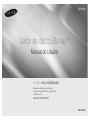 1
1
-
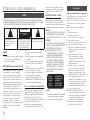 2
2
-
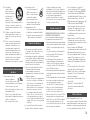 3
3
-
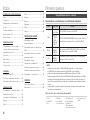 4
4
-
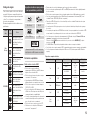 5
5
-
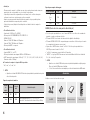 6
6
-
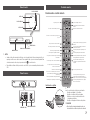 7
7
-
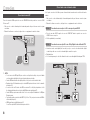 8
8
-
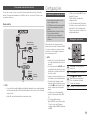 9
9
-
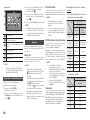 10
10
-
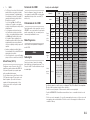 11
11
-
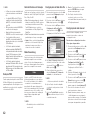 12
12
-
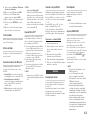 13
13
-
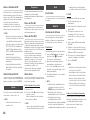 14
14
-
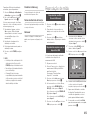 15
15
-
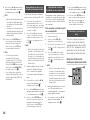 16
16
-
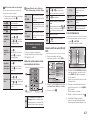 17
17
-
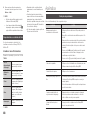 18
18
-
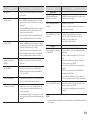 19
19
-
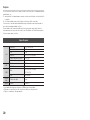 20
20
-
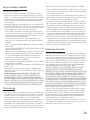 21
21
-
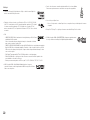 22
22
-
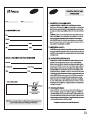 23
23
-
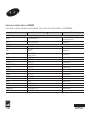 24
24
Samsung BD-F5500 Manual do usuário
- Categoria
- Leitores de Blu-ray
- Tipo
- Manual do usuário
Artigos relacionados
-
Samsung BD-E5300 Manual do usuário
-
Samsung BD-E5300 Manual do usuário
-
Samsung HT-F5550K Manual do usuário
-
Samsung BD-D6500 Manual do usuário
-
Samsung BD-D5500 Manual do usuário
-
Samsung BD-C6800 Manual do usuário
-
Samsung BD-C5900 Manual do usuário
-
Samsung BD-C6900 Manual do usuário
-
Samsung BD-D5300 Manual do usuário
-
Samsung HT-E3500 Manual do usuário